El contenido audiovisual es fundamental para un sitio web. Es una de esas cosas que hace que la gente quiera visitar un sitio web. Es por esa razón que generalmente está configurado para encenderse automáticamente. Eso puede resultar bastante irritante a veces. La buena noticia es que puedes deshabilitar reproducción automática de video en varios navegadores y sitios web.
Imagínese que está navegando por Internet y finalmente elige un sitio web para visitar. Aterrizas en ese sitio web y, de repente, comienza a reproducirse un video. Esto sucede mucho, especialmente cuando aterriza en un sitio web que presenta muchos anuncios. Si no lo espera, puede resultar bastante molesto. El sonido proveniente de la reproducción automática de video podría sorprenderte. Por lo tanto, es la razón por la que no estaría de más aprender a deshabilitar la reproducción automática de video.
Contenido: Parte 1. ¿Qué es la reproducción automática de video?Parte 2. Cómo deshabilitar la reproducción automática de videoParte 3. Bonificación: Cómo mejorar el rendimiento del navegadorParte 4. Conclusión
Parte 1. ¿Qué es la reproducción automática de video?
Lo más probable es que esté familiarizado con la reproducción automática de videos. Es una función que permite que los videos aleatorios se reproduzcan automáticamente tan pronto como ingrese a un sitio web. Lo ves en los principales sitios web. Los videos que se reproducen automáticamente en un sitio web se utilizan principalmente con fines publicitarios. Las empresas utilizan la función de reproducción automática de video para captar la atención del visitante. Mientras la función de audio esté activada, el visitante seguramente desviará su atención hacia el video. El audio puede resultar molesto. A veces, incluso puede resultar demasiado embarazoso, especialmente si estás en un lugar tranquilo. Para evitar la vergüenza, puede desactivar esta función en particular.
Parte 2. Cómo deshabilitar la reproducción automática de video
Hay formas de desactivar la reproducción automática de video. Al hacerlo, deberá desactivar esta función en particular en varios sitios web y navegadores. Los siguientes métodos le mostrarán cómo hacerlo.
Método 1. Detener la reproducción automática de video en un sitio web a través del navegador Safari
Puede deshabilitar la función de reproducción automática de video en un sitio web a través del navegador Safari. Los pasos a continuación le mostrarán cómo hacerlo.
Paso 1. Abre la Terminal
Asegúrese de que Safari esté cerrado en su pantalla. Luego escriba Terminal en la búsqueda de Spotlight. Presiona el ícono de búsqueda para abrir la Terminal.
Paso 2. Escriba el código en la terminal
Ver código en la foto. Copie y escriba el código exacto en la Terminal. El código agrega una funcionalidad de depuración en Safari.

Paso 3. No permitir el video en línea
Una vez que se haya agregado la funcionalidad de depuración al menú superior, haga clic en ella. Luego, seleccione Banderas de medios en la lista desplegable. Aparecerá otra lista desplegable. Elija y haga clic en No permitir video en línea.
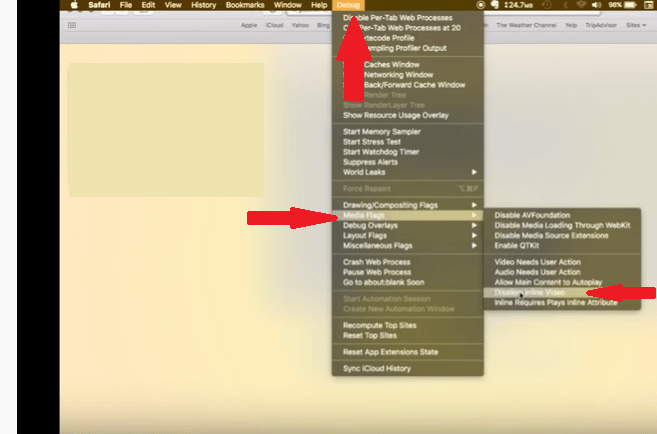
Método # 2. Detener la reproducción automática de video en todos los sitios web a través del navegador Safari
También puede detener la reproducción automática de video en todos los sitios web a los que accede en su navegador Safari. Los pasos a continuación le mostrarán cómo.
- Abra el navegador Safari en su Mac. Haga clic en Safari en el menú superior y elija Preferencias en la lista desplegable.
- En la siguiente ventana, haga clic en Sitios web en el menú superior. Una vez que lo haga, podrá ver una lista de sitios web.
- Ahora, lleve el cursor a la parte inferior de la pantalla. En el campo junto a Al visitar otros sitios web, encontrará tres opciones. Estas opciones son Permitir toda la reproducción automática, Detener medios con sonido y Nunca reproducir automáticamente.
- Seleccione la última opción, que es Never Autoplay. También puede hacerlo para cada uno de los sitios web que aparecen en la pantalla.
Método # 3. Detener la reproducción automática de videos en Chrome
También hay una forma de desactivar la reproducción automática de video en Chrome. Los pasos a continuación le mostrarán cómo hacerlo.
- Inicie Chrome y escriba chrome://flags/#politica de reproducción automática. Después de escribir eso, presione Enter en su teclado.
- Una vez que hagas clic en Enter en tu teclado, los resultados mostrarán la Política de reproducción automática. Esto aparecerá en la parte superior de la lista de búsqueda. Échale un buen vistazo.
- Verá un campo junto a Reproducción automática. El campo mostrará la palabra Predeterminado. Haga clic en él para mostrar las distintas opciones.
- Una vez que haga clic en él, verá las otras opciones que son No se requiere gesto de usuario, Se requiere gesto de usuario para iframes de origen cruzado y Se requiere activación de usuario de documento. Seleccione la última opción que es Se requiere activación del usuario del documento.
- Debe reiniciar Chrome para que el cambio surta efecto. Puede hacerlo llevando el cursor a la pestaña que dice Relanzar ahora. Verá esta pestaña en la parte inferior derecha de la pantalla.
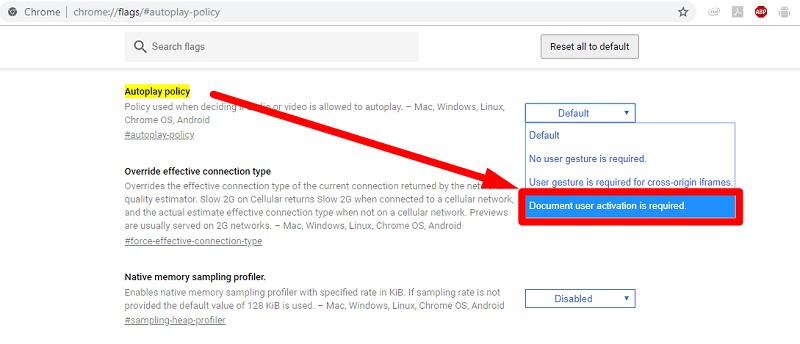
Método # 4. Detener la reproducción automática de video en Firefox
Para los usuarios de Firefox, los pasos a continuación le mostrarán cómo detener la reproducción automática de video.
- Abra Firefox y escriba el siguiente código sobre config? Filter = autoplay en la barra de direcciones. Luego presione Enter en su teclado.
- Una vez que haga clic en Enter, verá una advertencia en su pantalla. Simplemente haga clic en la pestaña que dice Acepto el riesgo. También puede desmarcar la casilla que dice Mostrar esta advertencia la próxima vez.
- Serás llevado a la siguiente ventana donde verás
media.sutoplay.enabled. Al otro lado, verá Estado, Tipo y Valor. - El valor es verdadero. Lo que debe hacer aquí es cambiar el valor de verdadero a falso. Haga doble clic en la fila para cambiar el valor de verdadero a falso. De esa forma, los videos de reproducción automática estarán deshabilitados.
Método # 5. Detener la reproducción automática de video en Facebook
Facebook no está exento de esos molestos videos de reproducción automática. Si desea detenerlos, los pasos a continuación le mostrarán cómo hacerlo.
- Para deshabilitar la reproducción automática de video en Facebook, primero debe iniciar sesión en su cuenta.
- Una vez que haya iniciado sesión, vaya a Configuración haciendo clic en la flecha hacia abajo en el menú. Luego, seleccione Videos en el lado izquierdo de la pantalla.
- Ahora que está en la ventana Configuración de video, lleve el cursor a la reproducción automática de videos. Verá una flecha desplegable. Haga clic en la flecha desplegable y seleccione Desactivado.
Método # 6. Detener la reproducción automática de video en Twitter
También puede desactivar la reproducción automática de video en Twitter. Solo eche un vistazo a los pasos a continuación para ver cómo puede hacerlo.
- Abra Twitter iniciando sesión en su cuenta. Lleva el cursor a tu foto de perfil y haz clic en ella.
- Una vez que haya hecho clic en su foto de perfil, se le llevará a otra ventana. En esa ventana, seleccione Configuración y Privacidad.
- Una vez que aparezca la ventana Configuración y privacidad, busque Uso de datos en la lista. Haga clic en él una vez que lo vea. Luego será llevado a otra ventana donde encontrará Reproducción automática de video en Video.
- Toque Reproducción automática de video para ver las siguientes opciones: Datos móviles y Wi-Fi, Solo Wi-Fi y Nunca. Seleccione Nunca.
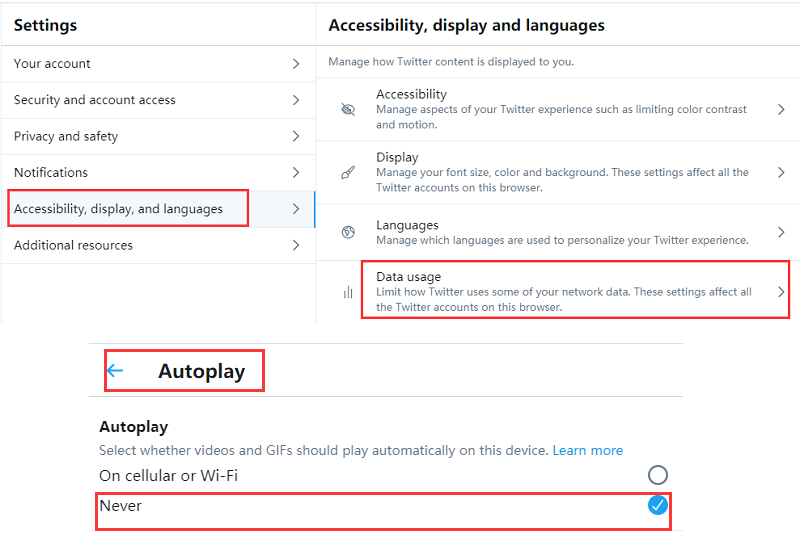
Método # 7 Detener la reproducción automática de video en Reddit
También puede detener la reproducción automática de video en Reddit. Los pasos a continuación le mostrarán cómo hacerlo.
- Si está utilizando el nuevo diseño de Reddit, lleve el cursor al área del nombre de usuario y elija Configuración de usuario. Elija Configuración de feeds. Luego deslice el interruptor de reproducción automática de medios a la posición de apagado
- Si todavía estás en la versión heredada de Reddit, lleva el cursor al área del nombre de usuario pero haz clic en Preferencias.
- Cuando vea Medios, busque el cuadro junto a Reproducción automática de video de Reddit en la página de comentarios del escritorio. Desmarque esta casilla.
- Luego haga clic en la pestaña que dice Guardar opciones. Encontrará esta pestaña en la parte inferior de la pantalla.
Parte 3. Bonificación: Cómo mejorar el rendimiento del navegador
La desactivación de la reproducción automática de video puede ser muy beneficiosa para tu Mac. Para empezar, sus navegadores se ejecutarán mucho más rápido. Ahora, si está deshabilitando la reproducción automática de video con el fin de aumentar la velocidad de sus navegadores, también puede considerar eliminar las extensiones que ha agregado con el tiempo.
Un programa como el iMyMac PowerMyMac puedo ayudarte quitar las extensiones. No tendría que preocuparse por encontrar estas extensiones, ya que lo hará por usted. Solo tienes que elegir el módulo Extensiones en el PowerMyMac para que busque y cargue todas las extensiones en tu pantalla. Una vez que haga clic en el botón Escanear, verá todas las extensiones en su pantalla. A partir de ahí, puede elegir qué extensiones limpiar.
Una vez que haya autorizado el PowerMyMac para limpiar las extensiones, su Mac estará libre de esas extensiones innecesarias. El rendimiento de su navegador se acelerará.
Parte 4. Conclusión
Finalmente puede prescindir de los molestos videos que se reproducen automáticamente cuando ingresa a un sitio web. De esa manera, puede aumentar la velocidad de su navegador. Con la ayuda de PowerMyMac, puede hacerlo fácilmente.
¿Alguna vez ha intentado desactivar la función de reproducción automática de video? ¿Cómo lo hiciste? No dude en compartir su experiencia sobre este tema.



